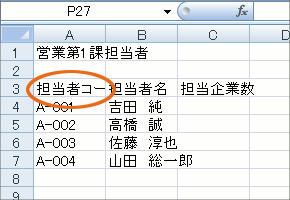 左の図のように、列幅が狭くてA3番地の文字が見えていない場合、手っ取り早いのが、その列の中にある一番長い文字に合わせて列幅を調整してくれる自動調整です。
左の図のように、列幅が狭くてA3番地の文字が見えていない場合、手っ取り早いのが、その列の中にある一番長い文字に合わせて列幅を調整してくれる自動調整です。
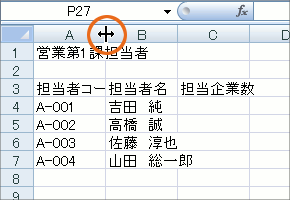 ところが、列幅の変更でご紹介している自動調整の方法のように、ダブルクリックで自動調整すると、
ところが、列幅の変更でご紹介している自動調整の方法のように、ダブルクリックで自動調整すると、
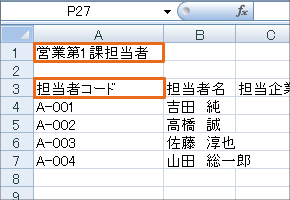 本当はA3番地の文字に合わせて幅を調整したいはずが、A列にある文字の中で一番長いものがA1番地にあるため、A1番地に合わせて自動調整されてしまいました。
本当はA3番地の文字に合わせて幅を調整したいはずが、A列にある文字の中で一番長いものがA1番地にあるため、A1番地に合わせて自動調整されてしまいました。
今回のような場合では便利なはずのダブルクリックでの自動調整も「ツカエない」技になってしまいます。
そこで便利なのがもうひとつの自動調整の方法。
あらかじめ「このセルに合わせてほしい」というセルを指定して自動調整することができます!
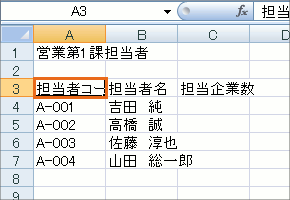 まずは「このセルの文字がすべて見えるように合わせてほしい」というセルを選択しておきます。
まずは「このセルの文字がすべて見えるように合わせてほしい」というセルを選択しておきます。
 [ホーム]タブをクリックし、
[ホーム]タブをクリックし、
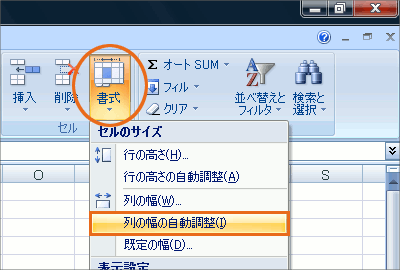 表示されたリボンの右側にある[書式]ボタンをクリックし、[列の幅の自動調整]をクリックすれば、
表示されたリボンの右側にある[書式]ボタンをクリックし、[列の幅の自動調整]をクリックすれば、
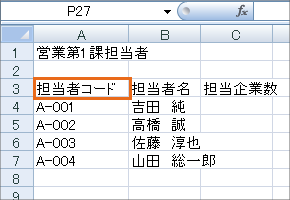 あらかじめ選択しておいたセル内の文字に合わせて列幅を自動調整することができました!
あらかじめ選択しておいたセル内の文字に合わせて列幅を自動調整することができました!

 Officeの使いこなしテクニックをメールでお届け!
Officeの使いこなしテクニックをメールでお届け!